
Po usunięciu języka wyświetlania z systemu Windows przy użyciu Panelu sterowania lub aplikacji Ustawienia nie można go odinstalować. Jest usuwany tylko z listy języków zainstalowanych na komputerze lub urządzeniu z systemem Windows. Jednak pliki tego języka nadal znajdują się na dysku i nadal zajmują przestrzeń dyskową. Na dowód tego, jeśli spróbujesz ponownie zainstalować ten sam język wyświetlania, system Windows nie pobierze go ponownie z witryny Windows Update. Szybko go tylko wróci, abyś mógł go użyć. Jeśli chcesz całkowicie usunąć język wyświetlania i wszystkie jego pliki, musisz użyć ukrytego narzędzia Windows. Oto jak to działa:
Musisz użyć Lpksetup.exe, aby całkowicie usunąć języki wyświetlania
We wszystkich nowoczesnych wersjach systemu Windows, w tym Windows 7, Windows 10 i Windows 8.1, istnieje ukryty plik o nazwie "Lpksetup.exe" . Znajduje się w folderze System32, w "C: \ Windows \ System32 \ Lpksetup.exe" . Jest to narzędzie systemowe, które jest znane głównie administratorom systemu i używane do instalowania lub usuwania języków wyświetlania w sieciach komputerowych z wieloma komputerami z systemem Windows. Jednak znajduje się on również w konsumenckich wersjach systemu Windows i każdy może z niego korzystać, ponieważ wie, gdzie szukać.
Piękno tego narzędzia polega na tym, że posiada wizualny interfejs użytkownika, z którego każdy może korzystać za pomocą myszy lub za pomocą dotyku, a także jest narzędziem wiersza poleceń, za pomocą którego administratorzy systemu mogą zautomatyzować operacje za pomocą języków wyświetlania. Jego interfejs użytkownika jest bardzo prosty, jak widać na zrzucie ekranu poniżej. Za jego pomocą można usunąć zainstalowany język wyświetlania, z wyjątkiem oryginalnego języka systemu, w którym zainstalowany jest system Windows. Najczęściej język systemu to angielski.

Ci z was, którzy są zainteresowani uruchomieniem tego narzędzia z wiersza poleceń, powinni szukać dokumentacji dotyczącej jej parametrów i sposobu ich używania, tutaj: Opcje wiersza polecenia Lpksetup.
Dla tych z Was, którzy nie są technikami, zobaczmy, jak używać tego narzędzia za pomocą myszy lub za pomocą dotyku. Zaczniemy od pokazania, jak uruchomić to narzędzie, a następnie jak usunąć języki wyświetlania za pomocą tego narzędzia.
Jak uruchomić Lpksetup lub kreatora "Zainstaluj lub odinstaluj języki wyświetlania"
Najszybszym sposobem na uruchomienie tego narzędzia w Windows 10, Windows 7 i Windows 8.1, jest użycie okna Uruchom (naciśnij Windows + R na klawiaturze), wpisz Lpksetup.exe, naciśnij OK lub naciśnij Enter na klawiaturze.

Możesz również użyć wyszukiwania. Na przykład w systemie Windows 10 wpisz "lpksetup.exe" w polu wyszukiwania na pasku zadań i naciśnij Enter lub kliknij lub dotknij jedynego wyniku wyszukiwania. To samo można zrobić w menu Start systemu Windows 7 lub na ekranie Start systemu Windows 8.1.

Alternatywnie możesz uruchomić wiersz polecenia i uruchomić polecenie "lpksetup.exe " .
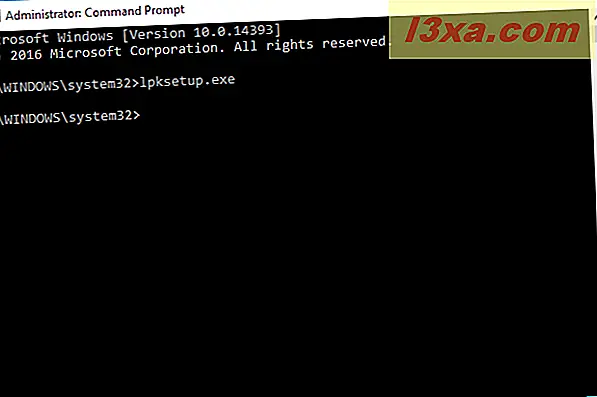
Jak odinstalować języki wyświetlania w systemie Windows
Po uruchomieniu narzędzia można go użyć do zainstalowania lub odinstalowania języków wyświetlania.
Dla naszych celów kliknij lub stuknij "Odinstaluj języki wyświetlania " .

Następnie system Windows wyświetli listę wszystkich języków wyświetlania zainstalowanych na komputerze. Wybierz języki, które chcesz usunąć, i naciśnij Dalej .

System Windows poświęca trochę czasu na usunięcie wybranych języków. Ten proces trwa zwykle kilka minut, więc bądź cierpliwy. Postęp będzie widoczny jako zielony pasek podobny do poniższego.
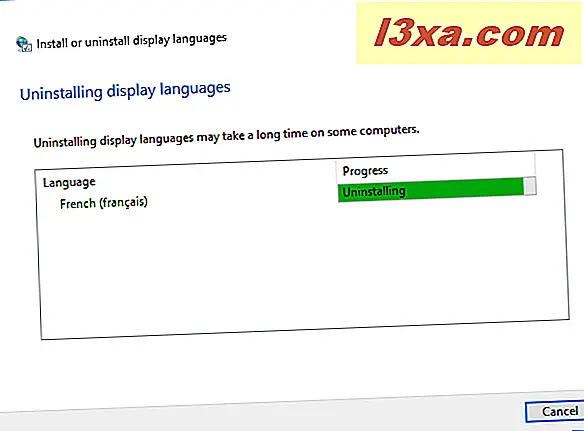
Po zakończeniu zostaniesz poinformowany, że: "Odinstalowanie zakończone " . Naciśnij Zamknij .
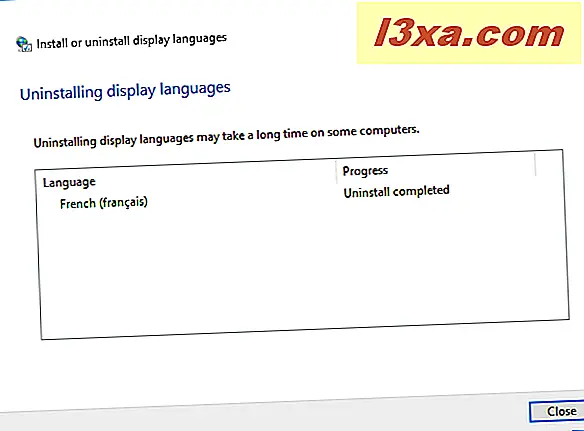
Po usunięciu niektórych języków wyświetlania system Windows może poinformować o konieczności ponownego uruchomienia w celu ukończenia deinstalacji. W takim przypadku zamknij wszystkie otwarte aplikacje i pliki, a następnie kliknij lub naciśnij Uruchom ponownie teraz .

Windows uruchamia się ponownie, a następnie poświęca trochę czasu na aktualizację, aby całkowicie usunąć pliki używane przez wybrane języki wyświetlania. Ten proces może zająć kilka minut, więc znowu bądź cierpliwy. Po zakończeniu możesz zalogować się ponownie do systemu Windows. Zauważysz, że usunięty język nie może być już używany do wyświetlania interfejsu użytkownika. Jednak nadal można go używać do pisania jako języka wprowadzania klawiatury.
Wniosek
Jak widać, Microsoft nie ułatwia nam całkowitego usunięcia wyświetlanych języków. Jeśli nie jesteś administratorem systemu, jest mało prawdopodobne, aby wiedział o narzędziu "Lpksetup.exe " . Na szczęście ten przewodnik pomógł ci w rozwiązaniu twoich problemów. Jeśli masz jakieś pytania lub uwagi, nie wahaj się skorzystać z poniższego formularza.



